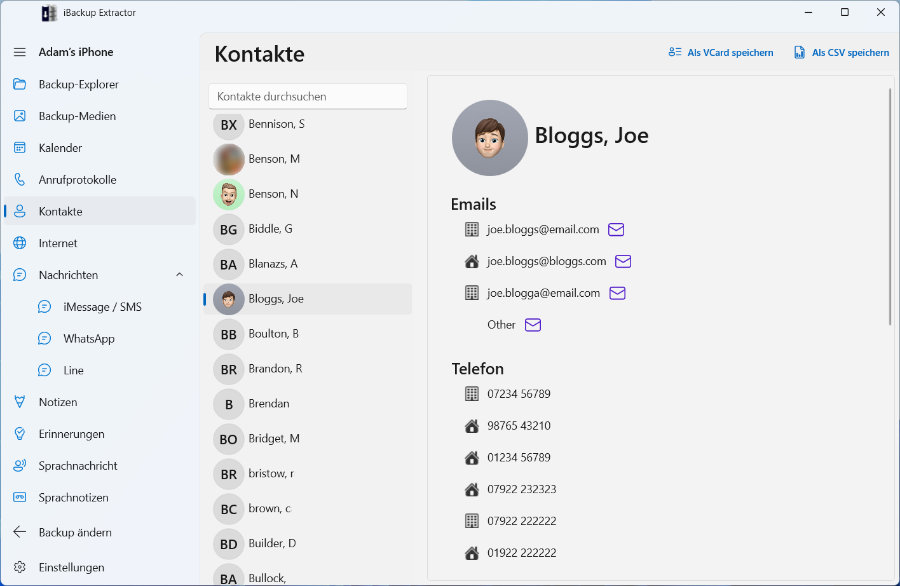Um Kontakte aus Ihrem iTunes-Backup anzusehen und wiederherzustellen, klicken Sie auf "Kontakte" in der Kategorienliste des iBackup Extractor.
iBackup Extractor erlaubt es Ihnen, Kontakte aus dem iTunes-Backup Ihres iPhone, iPod Touch oder iPad anzuzeigen und auf Ihren PC oder Mac zu kopieren. Auf dem PC können Sie Ihre Kontakte auch direkt in Ihre Windows-Kontakte oder nach Microsoft Outlook kopieren. Die untenstehenden Anweisungen stellen auch Details zur Verfügung, wie Sie Kontakte, die von iBackup Extractor kopiert wurden, an andere iOS-Geräte übertragen.
Wiederherstellen Ihrer iOS-Geräte-Kontakte
Klicken Sie auf den "Kontakte"-Button auf der linken Schaltfläche in iBackup Extractor. Daraufhin werden die Kontakte angezeigt, die Sie in iTunes gesichert haben.
iBackup Extractor verfügt über die Funktionalität, Ihre gesicherten Kontaktinformationen in das vCard-Format zu exportieren, damit Sie Ihre Kontakte in andere Programme übertragen können. vCards sind Dateien, die Kontaktinformationen über eine Person oder ein Unternehmen enthalten, welche von jedem erhältlichen Adressbuch oder Email-Programm gelesen werden können. So können vCards z. B. in das Windows-Adressbuch, in Outlook Express, in das Yahoo-Adressbuch usw. importiert werden.
Um Ihre gesicherten Kontakte zu kopieren, wählen Sie einen oder mehrere Kontakte aus der Kontaktliste von iBackup Extractor aus und klicken auf den "Kopieren als vCard"-Button. Um alle Ihre Kontakte auszuwählen, verwenden Sie die Tastenkombination Ctrl+A. Dann wählen Sie einfach den Ordner aus, in den Sie Ihre vCards speichern möchten. iBackup Extractor erlaubt es Ihnen, einen separaten Kontakteordner anzulegen, in den Sie Ihre Kontakte speichern können.
Importieren gespeicherter vCards in andere iOS-Geräte
Sobald Sie Ihre Kontakte als vCards mit iBackup Extractor kopiert haben, können Sie Ihr Email- oder Adressbuchprogramm verwenden, um diese vCards zu importieren. Falls Sie Microsoft Outlook verwenden, öffnen Sie den Ordner, in den Ihre Kontakte kopiert wurden, wählen Sie alle durch Verwenden der Tastenkombination Ctrl+A aus und ziehen Sie die Auswahl in die Kontakte von Outlook. Outlook wird jeden Kontakt öffnen. Klicken Sie danach auf den "Speichern und Schließen"-Button, um die Kontakte in Outlook zu speichern.
Sie können dann iTunes benutzen, um Ihre nach Outlook oder in andere Adressbuchprogramme importierten Kontakte mit anderen iOS-Geräten zu synchronisieren. Verbinden Sie Ihr iOS-Gerät mit Ihrem Computer, öffnen Sie iTunes und wählen Sie Ihr Gerät unter "GERÄTE" in iTunes. Klicken Sie auf den Info-Tab in iTunes, setzen Sie einen Haken bei "Kontakte synchronisieren", wählen Sie Ihr Adressbuchprogramm und klicken Sie auf den "Sync"-Button.
Kopieren von Kontakten in die Windows-Kontakte
Diese Funktionalität ist nur für Windows 10 und Windows 11 verfügbar.
Um Kontakte direkt in den Kontakteordner von Windows 10 oder 11 zu kopieren, wählen Sie die gewünschten Kontakte und klicken auf "Kopieren zu Windowskontakten". iBackup Extractor wird dann die ausgewählten Kontakte zu den Windowskontakten extrahieren.
Kontakte nach Microsoft Outlook kopieren
Um Kontakte direkt in Ihren Microsoft Outlook Kontaktemanager zu kopieren, wählen Sie die gewünschten Kontakte und klicken auf "Kopieren nach Outlook".